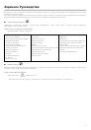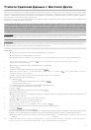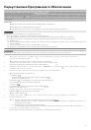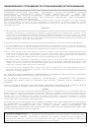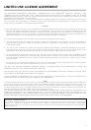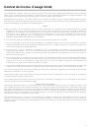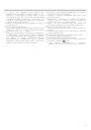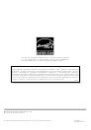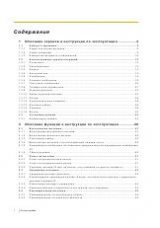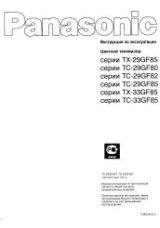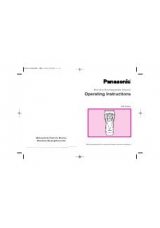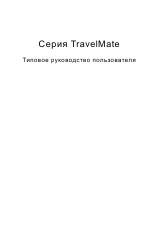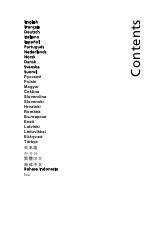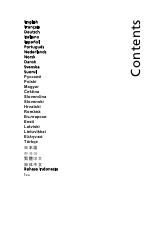23
Появляется экран
[Executing Battery
Recalibration].
•
Рекалибровка Батареи была отменена перед последним завершением работы Windows. Чтобы запустить
Windows, выключите компьютер с помощью выключателя питания, и затем включите.
Продолжение работы
невозможно.
•
Могла быть проведена одна из следующих операций.
• В режиме ожидания, был отсоединен блок питания или батарея, или периферийное устройство было
присоединено или отсоединено.
• Выключатель питания был сдвинут на четыре секунды или более для принудительного выключения
компьютера.
Сдвиньте выключатель питания, чтобы включить компьютер. Несохраненные данные будут потеряны.
•
Если [CD/DVD Drive Power] установлено на [Off] в меню [Main] Утилиты Настройки, выход из «спящего»
режима может занять несколько секунд, пока в дисководе CD/DVD установлен диск. Немного подождите.
Прочие проблемы при
запуске.
•
Проверьте диск на ошибки.
(1) Отсоедините все периферийные устройства, включая внешний дисплей.
(2) Щелкните [start] – [My Computer] и правой кнопкой мыши [Local Disk (C:)], и щелкните [Properties].
(3) Щелкните [Tools] – [Check Now].
(4) Выберите опции в [Check disk options] и щелкните [Start].
•
Запустите компьютер в Безопасном Режиме и проверьте подробности ошибки. (Обратитесь к «Windows не
запускается» на стр. 22)
■
Пароль
Даже после ввода пароля,
снова отображается [Type
Your Password].
•
Если горит
, нажмите
NumLk
, чтобы отключить режим десяти клавиш, и затем введите пароль.
•
Если горит
, нажмите
Caps Lock
, чтобы отключить режим Caps Lock, и затем введите пароль.
■
Завершение работы
Windows не завершает
работу.
•
Отсоедините все периферийные устройства.
•
Подождите одну или две минуты. Это не является неисправностью.
•
Выбран внешний дисплей. Нажмите
Fn + F3
, чтобы переключить дисплей. Подождите, пока дисплей не
переключится полностью, перед тем, как снова нажать
Fn + F3
.
•
При использовании внешнего дисплея,
• Проверьте присоединение кабеля.
• Включите дисплей.
• Проверьте установки внешнего дисплея.
•
Дисплей отключен функцией энергосбережения. Для продолжения работы, не нажимайте клавиши прямого
выбора, а нажмите любую другую клавишу, например
Ctrl
.
•
Компьютер вошел в режим ожидания или «спящий» режим при помощи функции энергосбережения. Для
продолжения работы, сдвиньте выключатель питания.
•
Экран мог стать темнее. Нажмите
Fn + F2
, чтобы сделать экран светлее.
■
Дисплей
Отсутствует изображение.
На экране беспорядок.
•
Изменение количества цветов дисплея и разрешения может повлиять на экран. Перезапустите компьютер.
•
Подсоединение/отсоединение внешнего дисплея может повлиять на экран. Перезапустите компьютер.
•
При использовании Параллельного дисплея, установите для внешнего дисплея такие же цвета, как и для
ЖК-дисплея.
•
При использовании Параллельного дисплея, не нажимайте
Fn + F3
.
•
Включите или отключите Параллельный дисплей, и сразу перезапустите компьютер.
Внешний дисплей не
работает нормально.
•
Если внешний дисплей не поддерживает функцию энергосбережения, он может не работать нормально,
когда компьютер входит в режим энергосбережения. Выключите внешний дисплей.
■
Запуск, Режим Ожидания и «Спящий» Режим
Компьютер не входит
автоматически в режим
ожидания/«спящий»
режим.
•
Если Вы подключены к сети с использованием функции беспроводной локальной сети, выполните установки
точки доступа. (
Справочное Руководство «Беспроводная Локальная Сеть»)
•
Если Вы не используете функцию беспроводной локальной сети, отключите функцию беспроводной
локальной сети. (
Справочное Руководство «Беспроводная Локальная Сеть»)
•
Убедитесь, что Вы не используете какое-либо программное обеспечение, регулярно обращающееся к
жесткому диску.
Устранение неполадок (Основное)/Коды/Сообщения об Ошибках
При входе в систему
(например, при
продолжении работы),
звук искажается.
•
Выполните следующие шаги для изменение настроек аудио, чтобы запретить вывод звука.
(1) Щелкните [start] – [Control Panel] – [Sounds, Speech, and Audio Devices] – [Sounds and Audio Devices], и
щелкните [Sounds].
(2) Установите [Windows Logon] и [Windows Logoff] на [(None)].
“Phoenix Always Launcher”
был использован для
изменения установки
разрешения, но данная
установка неприменима.
•
Вы не можете назначить установке разрешения значение разрешения, которое данный компьютер не
поддерживает.